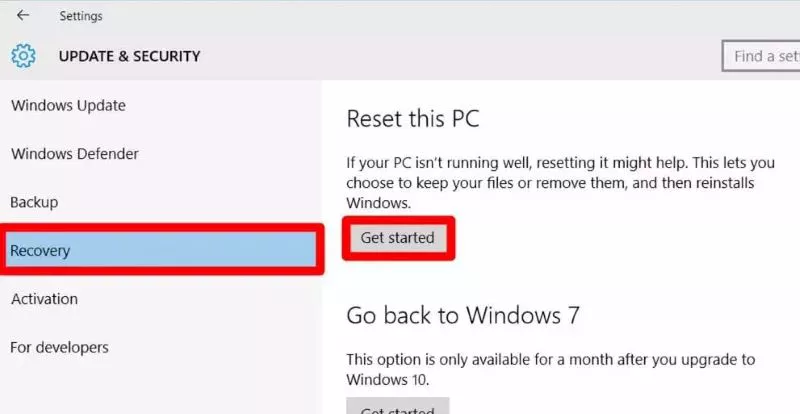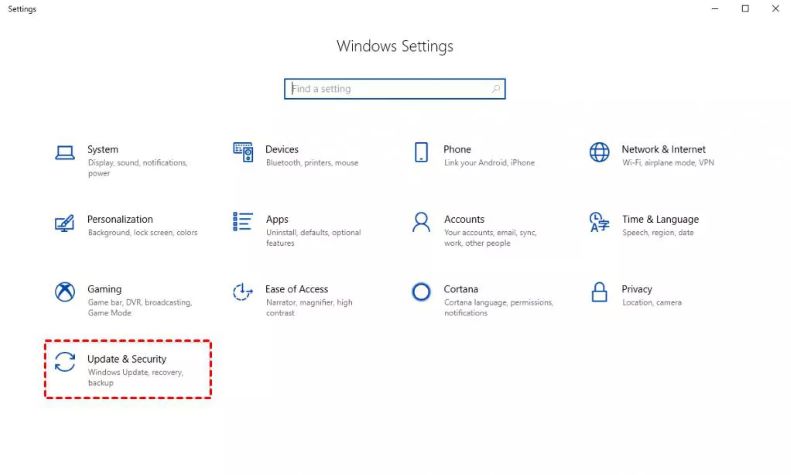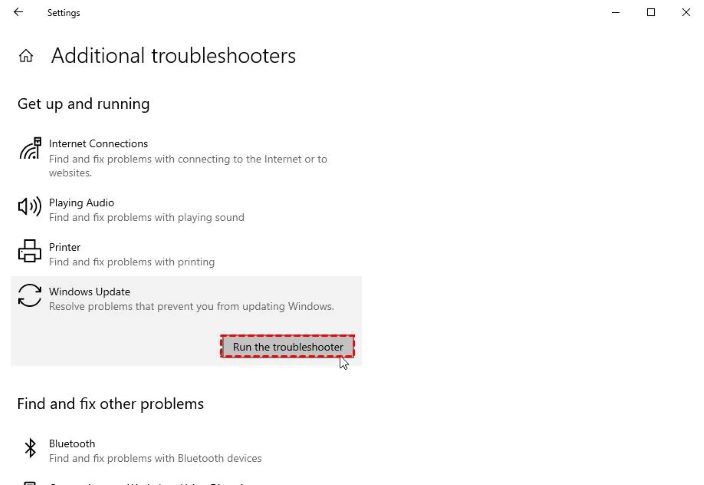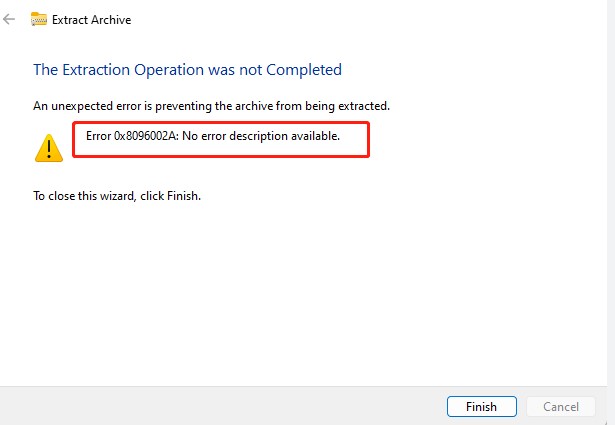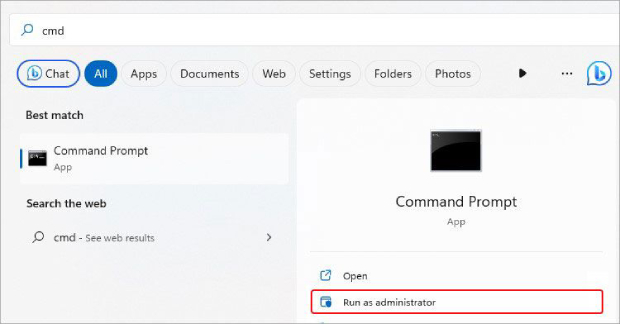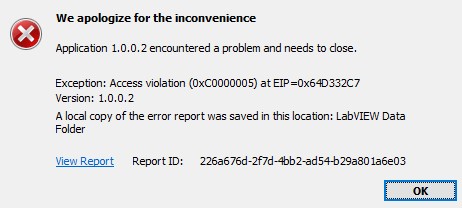Cómo reparar el error de actualización de Windows 0x80073712
Windows implementa actualizaciones para mejorar la experiencia del usuario, introducir nuevas características y corregir errores y problemas en la versión actual. Instalar las actualizaciones de Windows es un proceso sencillo, una vez que se descargan, basta con pulsar el botón de instalación.
Pero, a veces, debido a errores desconocidos o archivos dañados o faltantes, se presentan errores y es posible que Windows no instale las actualizaciones. El error de Windows suele ir acompañado de un número como en este caso el 0x80073712, que indica el problema.
Si observa el error 0x80073712 al tratar de instalar la actualización, esta es la guía definitiva para ayudarle a solucionarlo. Existen 5 formas principales de corregir este error y ejecutar las actualizaciones requeridas en su computador. Empecemos.
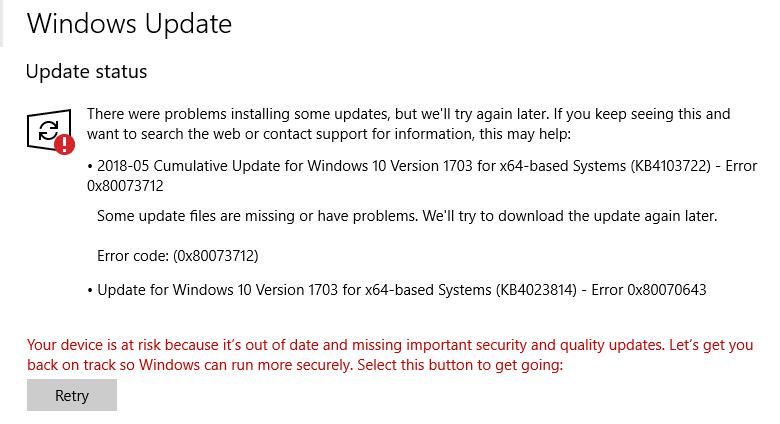
Parte 1: ¿Qué es el código de error 0x80073712?
Cuando aparece un error en Windows, este tiene un código que indica el problema. Por lo general, cuando se presenta un error de actualización de Windows 0x80073712, es porque faltan algunos archivos o están dañados en el paquete de actualización.
Los archivos pueden dañarse o corromperse por varios motivos, como por ejemplo, ataques de malware, virus en los archivos almacenados ya en el computador, o algún problema con el paquete de actualización. Sean cuales sean los motivos, el problema debe solucionarse lo antes posible.
Si el error persiste y no logra solucionarlo, podría afectar el rendimiento del sistema. Hay varias formas de resolver fácilmente el error 0x80073712. A continuación, le decimos cómo.
Consejo adicional: Recuperación de datos cuando Windows muestra el error de actualización 0x80073712
Si perdió los datos de su computador cuando se presentó un problema o debido al error 0x80073712, puede recuperarlos fácil y rápidamente. 4DDiG le permite recuperar cualquier tipo de datos de un disco duro, disco duro externo, unidad flash USB o incluso una tarjeta SD.
La herramienta de recuperación de datos de Windows 4DDiG recupera datos perdidos / eliminados de cualquier sistema de archivos. Además, la interfaz de usuario innovadora y amigable es muy fácil de usar para los usuarios novatos. A continuación, le explicamos cómo hacerlo:
Descarga
Segura
Descarga
Segura
Pasos para recuperar los datos eliminados debido al error de actualización de Windows 0x80073712:
-
Después de descargar e instalar Tenorshare 4DDiG, observará la siguiente interfaz al iniciar el programa. Elija el disco duro desde el que desea recuperar los datos, luego de clic en Iniciar para comenzar el proceso de recuperación.

-
El programa iniciará de inmediato el proceso de recuperación, y puede pausarlo en cualquier momento cuando encuentre los archivos deseados. También puede seleccionar el tipo de archivo específico para limitar la búsqueda de los datos deseados.

-
Una vez completado el proceso de escaneo, se le mostrarán los archivos recuperados. Puede previsualizar los archivos dando doble clic en ellos. Seleccione los archivos qué desea mover al disco y de clic en la opción Recuperar.

Parte 3: ¿Cómo dar solución al código de error 0x80073712?
Sin importar cuales sean las causas del error 0x80073712 de actualización de Windows en su computador, este se puede resolver fácil y rápidamente. En primer lugar, intente solucionar el problema aplicando los métodos básicos. Y, si no hay suerte con ellos, pruebe las siguientes soluciones.
Forma 1: Solucionar 0x80073712 error con el análisis antivirus
Cada vez que se presenta algún error en Windows, primero se debería ejecutar un análisis antivirus. El código de error 0x80073712 se presenta cuando hay archivos faltantes o dañados en el paquete de actualización, y ejecutar un análisis antivirus confirmará si hay algún virus que dañó los archivos.
Descargue e instale el antivirus en su computador si aún no lo ha hecho, y vea si aparece algún error. En la mayoría de los casos, los errores son corregidos de manera automática por el software antivirus. Si no desea usar un programa antivirus, utilice el Windows Defender incorporado.
Siga los pasos a continuación:
- Vaya a Configuración y seleccione Actualización y seguridad.
- Elija Seguridad de Windows y de clic en Abrir seguridad de Windows en la parte superior.
- De clic en Protección contra virus y amenazas, y seleccione ejecutar un análisis rápido.
Forma 2: Usar SFC o DISM para resolver el error de actualización 0x80073712
Otra manera de solucionar el error de actualización de Windows 0x80073712 es reparando los archivos dañados y corruptos del sistema. SFC y DISM son las herramientas que se usan en Windows para comprobar y corregir la integridad de los archivos del sistema.
Ambas son herramientas distintas y se pueden utilizar desde el símbolo del sistema. Primero, pruebe el SFC (Comprobador de archivos del sistema). Si no funciona, entonces opte por el DISM. Estos son los pasos a seguir:
- Vaya al menú Inicio y busque CMD.
- De clic derecho en él y ejecútelo como administrador.
- Escriba sfc /scannow en el CMD y pulse intro.
Si SFC no soluciona el problema, ingrese los siguientes comandos de DISM en el CMD:
- exe /Online /Cleanup-image /Scanhealth
- exe /Online /Cleanup-image /Restorehealth
Forma 3: Reinstalar el PC para corregir el error de actualización de Windows 0x80073712
Usted puede reinstalar Windows 10 sobre la versión actualmente instalada. Puede mantener los archivos guardados o eliminados antes de realizar el proceso de reinstalación. Sin embargo, los archivos del sistema serán reemplazados por los más nuevos, reparando los archivos corruptos y faltantes.
Siga los pasos a continuación para reinstalar Windows:
- Vaya a Configuración en el menú Inicio y seleccione Actualización y seguridad.
- Seleccione Recuperación en el lado izquierdo.
-
En Restablecer este PC, de clic en Iniciar y siga las instrucciones en pantalla para reinstalar Windows.

Forma 4: Volver a configurar el estado del servicio de actualización de Windows
Otra posible razón para que se presente el código de error 0x80073712, puede ser el estado incorrecto del servicio de actualización de Windows en su computador. Esto se puede resolver fácilmente reconfigurando el estado del servicio de actualización de Windows con un solo comando.
No tiene que hacer mucho, solo abra el CMD e ingrese los comandos necesarios para reconfigurar el estado del servicio de actualización de Windows.
Estos son los pasos:
- Vaya al menú Inicio y busque CMD.
- De clic derecho y ejecútelo como administrador e introduzca los comandos en la interfaz de línea de comandos.
- net stop wuauserv
- net stop cryptSvc
- net stop bits
- net stop msiserver
- Luego, cambie el nombre de las dos carpetas que almacenan los archivos de actualización de Windows.
- ren C:WindowsSoftwareDistribution SoftwareDistribution.old
- ren C:WindowsSystem32catroot2 Catroot2.old
- Ahora, reinicie la actualización de Windows ingresando estos dos comandos.
- net start wuauserv
- net start cryptSvc
- net start bits
- net start msiserver
Por último, reinicie su computador, vaya a la sección de actualización y vea si el error 0x80073712 de actualización de Windows desapareció.
Forma 5: Ejecutar el Solucionador de problemas de Windows Update
Windows también tiene un Solucionador de problemas de Windows Update, creado específicamente para solucionar los problemas de actualización del sistema, incluido el error de actualización de Windows 0x80073712. Por lo general, esto soluciona los problema comunes de Windows y también puede corregir el error 0x80073712.
Para aplicar esta solución, active esta función en su computador y luego ejecute el solucionador de problemas para escanear y reparar los problemas en el sistema. Siga los pasos a continuación para ejecutar el solucionador de problemas de actualización de Windows:
-
Pulse las teclas Windows + I para abrir la configuración y seleccione Actualización y seguridad.

-
Seleccione Solucionar problemas en el lado izquierdo y, luego, de clic en Solucionador de problemas adicionales.

-
De clic en Ejecutar el Solucionador de problemas en Windows Update.

- Comenzará a escanear para localizar el problema y solucionarlo automáticamente.
Conclusión
El código de error de Windows 80073712 puede causar frustración al no poder instalar una actualización importante de Windows. Por lo general, el código 80073712 se resuelve con métodos simples de solución de problemas. No obstante, si no se corrige, puede probar los métodos avanzados mencionados en esta guía. Si perdió los datos debido a este código de error, al restablecer Windows o por otras razones, 4DDiG e ofrece una solución rápida de un solo clic para recuperar todos sus datos perdidos o eliminados.
Descarga Segura
Descarga Segura
También te puede interesar
- Home >>
- Problemas de Windows >>
- Cómo reparar el error de actualización de Windows 0x80073712